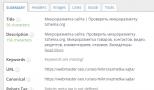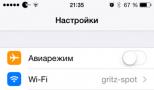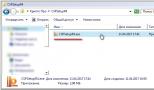Фейсбук обучение для чайников. Как настроить Фейсбук под себя: основные этапы настройки. Основные этапы настройки
Фейсбук — это самая популярная и большая социальная сеть в мире. Если Вам интересно узнать больше о Facebook, про то как пользоваться сетью и о некоторых «фишках» ФБ — этот материал именно для вас!
Фейсбук — что это
Facebook — это не только самая крупная соцсеть мира, но и один из 5 самых посещаемых сайтов мира. Что такое Фейсбук мы теперь знаем (социальная сеть), но что же такое само понятие соцсети? Для ответа на этот вопрос давайте обратимся к определению с Википедии:
Под построением социального взаимодействия следует понимать такие вещи, как общение, обмен фотографиями, изображениями, видеороликами, аудиофайлами и другим контентом, оценивание и обсуждение этого контента, создание тематических групп и пабликов.
Вот такая — нескромная статистика! Но и это ещё не всё — самые интересные факты о Фейсбуке:
- Компания Facebook Inc также владеет такими известными социальными сетями как Instagramm и WhatsApp.
- За 2016 год компания заработала 10 млрд долларов, а выручка составила 27, 638 млрд долларов. Таким образом, в минуту Фейсбук зарабатывает 52 583 долларов (пятьдесят две тысячи пятьсот восемьдесят три тысячи долларов)
- Самые популярные люди на Фейсбуке — футболист мадридского Реала Криштиану Рональду, колумбийская певица Шакира и актёр Голивуда — Вин Дизель. Все они имеют больше 100 млн лайков на своих страницах.
- В своё время главной социальной сетью мира был МайСпейс (MySpace), а Фейсбук — лишь копия его. В то время МайСпейс дважды купить FB, однако дважды отказывался платить запрошенные Цукербергом суммы — 75 и 750 млн долларов. И зря — уже через 2 года Майкрософт купил 1.5% акций Facebook за 240 млн долларов (таким образом, вся социальная сеть стоили 15 млрд $. А сейчас компания оценивается в более чем 400 млрд американских долларов! А про МайСпейс сейчас уже мало кто и вспоминает.
- Приложение Фейсбук — третье в мире по популярности и уступает только приложению браузера и электронной почты (емейл)
- Каждый зарегистрированный пользователей ФБ знаком с любым другим пользователем через 3,57 друзей (теория шести рукопожатий)
- Марк Цукерберг непосредственно перед созданием Фейсбука работал над похожим сайтом — Facemash, но тогда администрация Гарварда потребовала закрыть проект и обвила Цукерберга в нарушении безопасности и неприкосновенности частной жизни.
История основания социальной сети Facebook
Фейсбук был основан зимой 2004 года (4 февраля) четырьмя парнями — соседями по комнате в университете Гарварда. Этими парнями были собственно Марк Цукерберг, Дастин Московиц, Эдуардо Саверин и Крис Хьюз . Тогда соцсеть имела немного другое название Thefacebook. На первом этапе развития регистрация на сайте была доступна только студентам Гарварда через свою электронную почту. Через некоторое время доступ к Фейсбуку был открыт и для других высших учебных заведений Бостона, а ещё через некоторое — всем студентам и преподавателям США. И только начиная с осени 2006 года социальной сетью смогли пользоваться все жители Земли — но только если человеку выполнилось 16 лет и он имел собственный email. То есть, фактически целых два года ФБ функционировал как нишевая внутриуниверситетская сеть!
Видео: Live трансляции в социальной сети Facebook
https://www.youtube.com/watch?v=H6G1aANjx4s Video can’t be loaded: Как начать видео трансляцию Facebook Live (https://www.youtube.com/watch?v=H6G1aANjx4s)
В чём отличие фейсбука от других социальных сетей
Долгое время Фейсбук был монополистом в мире социальных сетей (да и сейчас является в большинстве стран мира), и сравнивать его практически не было с кем. Ну может — кроме МайСпейса (MySpace), которого ФБ обскакал ещё на заре своего существования. Тем не менее в последнее время стали появляться всё больше социальных сетей похожих на Фейсбук и о сравнении можно говорить увереннее. На глобальном уровне всего мира аналогами Фейсбука являются Гугл Плюс (Google Plus) и Twitter. Также в некоторых странах есть свои, национальные аналоги — и Одноклассники в России, Оркут (Orkut) в Бразилии, Mixi в Японии, QZone и WeChat в Китае, Draugiem в Латвии.
Так как мы живём в России, то можем уверенно сказать об отличиях Фейсбука от Вк и Одноклассников. И главные из такие:
Есть ещё некоторые различия, однако они более косметические чем принципиальные.
Facebook — регистрация
Регистрация в фейсбуке — абсолютно не сложный процесс и каждый человек с лёгкостью справится с этим процессом. Для начала зайдите на стартовую страницу ФБ. Если вы ещё не зарегистрированны — в любом случае система перебросит вас на страницу регистрации. Вы увидите такие поля:
Заполните эти поля, дальше подтвердите регистрацию по телефону или емейлу — и ваш профиль в Фейсбуке будет создан окончательно! Более подробно о том как завести свой личный аккаунт в этой социальной сети читайте в специальном материале — за 5 минут! Там вы найдёте ответы на все вопросы по этой теме!
Facebook — как слушать музыку в социальной сети

Многие пользователи привыкли не только общаться в социальной сети, но и слушать музыку. В Фейсбуке слушать музыку можно через специальные приложения и надстройки.
Вот некоторые из них:
- Spotify
- MySpace Music
- Deezer
- Музыка в мессенджере Фейсбука
- Zvooq
- Soundcloud
Более подробно о музыке в Facebook читайте в этом материале:
Как создать в Фейсбуке группу или страницу
- В группе Фейсбук можно ограничивать доступ к материалам
- Страница Фейсбук по умолчанию является публичной
Также между ними есть некоторые различия в интерфейсе, однако в общем — группы создаются для более тематического общения, страницы для свободного общения и презентации продукции или услуг для всех пользователей сети.

Для создания группы или страницы нажмите в правом верхнем углу на треугольник и в выпадающем меню выберите пункт Создать страницу или Создать сообщество (группу). Дальше вам будет предложено выбрать тип, тематику, название сообщества. После создания — перейдите к оформлению и настройке сообществ.
Как удалить профиль
В социальной сети Facebook есть два способа прекратить существование своей странички. Первым способом можно на время деактивировать, но не удалить профиль. В таком состоянии вашей странички не будет видно в поиске, но все фотографии, видео,ваши записи сохранятся и возобновить всё можно после следующего захода в сеть. Второй способ — это окончательное и бесповоротное удаление профиля.
Деактивация профиля Фейсбук

Для деактивации своей странички перейдите по ссылке Настройки (значок треугольника в верхнем правом углу сайта), дальше перейдите в Безопасность (меню слева) и там увидите пункт Деактивировать аккаунт. Нажмите и на ссылку, дальше вам нужно будет коротко объяснить причину деактивации, для подтверждения действия ввести свой пароль и код проверки. После этого на вашу почту будет послано письмо со ссылкой для активации аккаунта. Всё достаточно просто как видите.
Удаление аккаунта Фейсбук
 Удаление аккаунта Facebook
Удаление аккаунта Facebook
Для начала войдите в раздел Помощь (через Настройки конфиденциальности) и введите там запрос удалить аккаунт. В результатах перейдите на страницу удаления профиля. Вас должно перекинуть на эту страницу:
www.facebook.com/help/delete_account
Нажмите на кнопку «Удалить мою страницу», после это вам нужно подтвердить это действие — введите для этого свой пароль, проверочный пароль и коротко напишите о причине удаления. Нажмите кнопку Ок. Тем не менее и это не будет окончательным удалением — ваш аккаунт ещё можно будет возобновить на протяжении 14 дней. После истечения этих двух недель удаление будет необратимым.
Как восстановить доступ и пароль к социальной сети
Если вы забыли свой пароль к профилю и не можете зайти на Фейсбук — не беда, доступ можно восстановить!

Для начала перейдите по ссылке «Забыли пароль» на странице входа. Дальше перейдите по ссылке восстановления доступа и вам будет отправлено письмо на электронную почту со специальным кодом для возобновления аккаунта. Введите этот пароль в специально окошко, которое будет видно на сайте ФБ. Нажмите кнопку «Продолжить» и вас перекинет на следующий шаг — создание нового пароля. Создайте его, введя дважды и также нажмите на кнопку Продолжить. После этого вас перекинет на страницу вашего профиля — уже возобновлённую и с новым паролем. Запомните его чтобы в следующий раз не забыть!
Как искать и добавлять друзей в Фейсбуке
Приглашать в друзья удобнее всего такими способами:
- Ввести в поле поиска имя и фамилию вашего друга или знакомого и найти его среди результатов поиска
- Перейти в специальный раздел поиска друзей — «Найти друзей» и произвести поиск по набору критериев — имени, школе, городу, университету, емейлу, мобильному номеру
- Добавить хотя бы одного вашего друга, и если у него открыт список друзей — начать добавлять к себе своих знакомых — наверняка у вас с ним много общих знакомых.


Есть ещё и другие способы поиска — например импорт с других социальных сетей, однако для стартового добавления вполне хватит и этит трёх.
Выбирайте приложения тщательно. Если вы заводите себе деловой профиль в Facebook, избегайте использования его для игр. Игры в Facebook очень популярны, но не подходят для деловых страничек. Игры, в которые вы играете, могут быть показаны вашим друзьям, но могу стать и разочарованием для ваших деловых контактов.
- Если вы хотите играть в игры, убедитесь, что вы не делитесь информацией из игр с вашими деловыми контактами.
Ограничьте количество публикуемой информации. Не перестарайтесь с публикациями записей на стенах ваших деловых контактов. Ограничьте количество публикаций до нескольких в день. Если будете делать больше, то может показаться, что вы проводите больше времени на Facebook, чем выполняя свою работу, что может отвернуть от вас наиболее перспективных работодателей и деловых людей.
Найдите и примите участие в мероприятиях, созданных для общения. Когда вы начнете подписываться на различные группы, вы, скорее всего, будете приглашены на некоторые мероприятия. Используйте их, чтобы улучшить ваш круг деловых контактов. Живая встреча, до сих пор, является одним из наиболее важных аспектов успешного общения, поэтому вам нужно будет продвигать свое общение за рамки Facebook.
- Когда вы принимаете участие во встрече, подготовьте небольшую презентацию о себе. Это может быть фраза, которую вы будете говорить людям, чтобы охарактеризовать себя. Включите в эту фразу информацию о своем образовании, опыте работы и хобби. Воспринимайте это как 30-секундное резюме.
- Старайтесь чувствовать себя комфортно во время коротких бесед. Скорее всего, на этом мероприятии будет большое количество общения, поэтому вам нужно знать как вести легкую беседу. Такая беседа может заключаться в обсуждении общих, с вашим собеседником, интересов. Будьте внимательны к этим деталям, когда вам представляется человек, и постарайтесь заинтересовать его поделиться с вами такой информацией.
- Думайте перед тем как говорить. Перед тем как вы захотите ответить собеседнику, потратьте пару секунд, чтобы подумать о том, что вы будете отвечать. Это позволит вам избежать ступора или ответить неподобающим образом.
- Закрепите общение с людьми, которых вы встретили. Возьмите у них визитки или контактную информацию, чтобы вы смогли с ними связаться позже. Это поможет вам поддерживать общение за рамками Facebook.
Здравствуйте, уважаемые читатели, сегодня в статье мы поговорим о социальной сети Фейсбук. В частности, о способах настройки аккаунта (профиля). Мы собрали полезную информацию о том, как настроить Фейсбук, и, полагаю, вы сможете добиться хороших результатов, применив её на практике. Давайте начнём.
Базовыми преимуществами социальных сетей являются: открытое общение, возможность делиться информацией с феноменальной скоростью и получать сразу же мгновенный отклик. Поэтому следует серьёзно относиться к своим публикациям, уделяя некоторое время их содержанию. А для того, чтобы в этом был толк, необходимо изначально правильно настроить свою личную страницу.
Вопрос настройки аккаунта Facebook волнует многих пользователей этой популярной и постоянно развивающейся социальной сети. Чтобы рассказать свою историю в Фейсбук недостаточно мастерски владеть словом, необходимо также знать, как работают инструменты в руках мастера. Если вы вдруг хотите им стать, предлагаю сначала изучить настройки личного профиля.
И для чего его настраивать? Ответ простой: огромное количество полезных функций скрыто от большинства в этой хорошо продуманной системе, изучив которую, за короткий период времени вы обзаведётесь полезными знакомствами и связями, научитесь вести диалог с целевой аудиторией или создадите свой магазин, что тут тоже возможно.
Однако, Фейсбук не слишком громко сообщает на интернет-просторах о новинках и изменениях, появлении новых функций и опций. Он скорее предпочитает ненавязчиво об этом заявить, вероятно потому, что изменения эти происходят достаточно часто. Фейсбук систематически дорабатывают и улучшают.
Мы внимательно следим за его обновлениями, анализируем опыт многочисленных пользователей, экспериментируем со страницами, рекламными кампаниями и профилями.
В прошлой статье мы с вами . Сегодня мы готовы рассказать вам об основных моментах общей настройки аккаунта (профиля). Итак, у вас уже есть личная страница, давайте перейдём к основным этапам настройки профиля под себя, последовательно отвечая на поставленные вопросы.
Основные этапы настройки
Чтобы перейти к настройке аккаунта, нужно нажать на изображение стрелки в верхнем меню личного профиля и выбрать параметр Настройки .

Нажав на вкладку Общие , вы имеет возможность заполнить следующие поля.

В строке Имя пользователя можно создать красивый адрес для вашей личной страницы.
Изменение короткого URL-адреса возможно только один раз, таковы правила Facebook.
Поэтому, если вы сомневаетесь в выбранном имени, лучше повременить. Ведь к этой настройке вы сможете вернуться позже в любой момент. А самые решительные могут вносить варианты имени латинскими буквами. Фейсбук, в свою очередь, будет подсказывать, занято оно или нет. Нажимаем Сохранить изменения и видим прекрасный результат — в поисковой строке браузера появится короткий адрес вашей личной страницы.
Во вкладке Сообщества есть возможность указать ваше основное сообщество, которое станет появляться рядом с вашим именем при открытии страницы.
Заполнение вкладки Безопасность начинающим пользователям можно пока оставить без внимания и сразу переходить к разделу Конфиденциальность . Это очень важный этап, где вы самостоятельно можете определить критерии видимости всех ваших публикаций в Фейсбук.

Хроника — это информация о вас, фотографии и разные публикации на вашей странице. Другие пользователи могут добавлять метки к фотографиям. В разделе Хроника и метки вы можете управлять настройками меток: можно разрешить или запретить отмечать вас на фото.

Следующая вкладка Заблокировать предназначена для блокировки пользователей, страниц, сообщений, приложений.
Настроить язык представляется возможным в отдельной вкладке. В Фейсбук есть возможность создавать многоязычные публикации. Делать публикации на нескольких языках, задавать язык перевода для ленты новостей. Это одно из ключевых качественных отличий Фейсбук от других социальных сетей.
Легко изменить настройки уведомлений. Можно включить звуковое оповещение на сайте (например, когда кто-то оставляет комментарий под вашей записью или присылает сообщение в мессенджере), получение уведомлений по электронной почте, push-уведомления для компьютера или мобильного устройства, SMS-информирование.
В следующей вкладке Моб. устройства вы можете указать номер телефона для отправки текстовых сообщений, а также время их получения.
В Общедоступных публикациях можно разрешить людям подписку на ваши публикации, даже если они не состоят у вас в друзьях. Для этого выберите вариант — Доступно всем .

Далее нам демонстрируются используемые Приложения , у которых есть доступ к вашему списку друзей и той информации, которую вы решили сделать доступной всем. Они появляются там после того, как вы входите на какой-либо сайт через свою учётную запись в Facebook.


Особенностью настройки рекламы на Facebook является её чёткая сегментированность, т. е. зная подходы и инструменты, вы максимально точно определите свою аудиторию, разобьёте её на группы целевых пользователей и будете работать с каждой по отдельности. Это ключевое преимущество Фейсбук. Подробно о том, как настроить рекламу в Фейсбук, вы можете прочитать в следующих статьях (ссылка будет позже).
Платежи — все осуществляемые вами оплаты, история платежей, счета за рекламу.
Во Входящих от службы поддержки , совершенно очевидно, хранится история ваших обращений в неё.
Можно также настроить качество просмотра Видео и показ субтитров.

Наводим порядок в ленте
Содержимое ленты новостей определяется вами. Какую информацию вы хотите видеть чаще? От кого? Подумайте об этом, а затем смело приступайте, нажав в верхнем меню на стрелку и выбрав пункт Настройки Ленты новостей .

Следуйте инструкциям по настройке:
- Выбирайте из списка друзей, чьи публикации вы не хотите пропускать.
- Определите, чьи публикации вы больше не хотите видеть в ленте новостей.
- Верните в публикации те новости, от которых вы когда-то отписались, если такие есть.
- Экспериментируйте! Подпишитесь на новые страницы.
- В дополнительных настройках можно увидеть скрытые из ленты приложения.
Полезные опции:
- Популярные новости : популярные новости друзей, групп и страниц показываются вверху вашей новостной ленты.
- Новейшее: новости показываются в порядке их публикации.

- Чтобы скрыть новость в ленте, необходимо вверху публикации справа нажать на галку и выбрать из вариантов: Скрыть публикацию и Отменить подписку на обновления . Тут же можно пожаловаться на публикацию, если она нарушает правила сайта.

- Чтобы видеть желаемые публикации, необходимо систематически упорядочивать списки друзей.
Заключение
Подводя итоги статьи, отметим, что настройка аккаунта в Facebook не занимает много времени и в целом достаточно проста. Главное, внимательно подходить к заполнению форм, в этом нет ничего сложного, понадобиться лишь немного терпения и всё получится.
Благодарю вас за прочтение статьи до конца. Оставляйте комментарии к статье и подписывайтесь на новости блога.
Сложно представить современного интернет-пользователя, который не знает, что такое социальные сети. "ВКонтакте" и "Одноклассники" - это именно те сайты, на которых мы проводим большую часть своего времени. Но это далеко не весь перечень популярных социальных сетей. В зарубежных странах, например, все используют Facebook. И если вы хотите тоже испробовать его, но интерфейс вам кажется несколько сложным и непонятным, мы подскажем, как пользоваться "Фейсбуком".
Facebook - это...
Давайте же для начала разберемся, что такое "Фейсбук". Это глобальная социальная сеть родом из Америки. Именно она является прородительницей известной в России и ближайших странах сети "ВКонтакте", которая появилась позже. А ее создатель, перенял идею у -
Изобретен "Фейсбук" был в 2004 году обычным студентом Как пользоваться "Фейсбуком", еще никто не знал. И сначала он служил средством общения между разными студентами этого, а позже и других университетов. И только после того, как "Фейсбук" стал пользоваться большой популярностью, было решено открыть его для всего мира. Произошло это в 2008 году. В это же время о том, как пользоваться "Фейсбуком", узнало и русскоговорящее население планеты.
Как зарегистироваться

Для регистрации нужно зайти на главную страницу сайта, выбрать соответствующий раздел и достоверно заполнить представленные поля анкеты. Следует указать:
- имя и фамилию;
- адрес электронной почты;
- пароль;
- ваш пол;
- дату рождения.
После чего на почтовый ящик должно прийти специальное письмо. Нужно обязательно его открыть и подтвердить регистрацию. Все, с основной задачей вы справились. Теперь вы являетесь частью еще одной социальной сети.
Заполняем информацию о себе
Для того чтобы ваши друзья, знакомые, коллеги, одноклассники и родственники могли вас быстро найти, нужно внести информацию о себе наиболее полно и достоверно. Можно указать свое имя на русском и английском языках. Два варианта позволят быстрее находить вас в поиске. Информация о том, где вы учитесь или работаете, тоже важна, ведь благодаря этому вас сможет отыскать большая часть вашего окружения.

При правильном заполнении информации система автоматически отфильтрует пользователей и предложит вам добавить в друзья некоторых из них. Они отбираются по принципу схожести представленных данных: единого учебного заведения или места работы, а также по количеству общих друзей.
Одним из самых важных шагов является добавление аватарки. Именно по фотографии в первую очередь вас узнают и отличат от многочисленных однофамильцев.
Если вы хотите предоставить о себе как можно больше сведений, чтобы, например, найти новых товарищей по интересам или познакомиться с противоположным полом, это тоже можно легко сделать. Добавьте такие данные:
- место проживания;
- семейное положение;
- политические предпочтения;
- вероисповедание;
- любимые цитаты, фильмы и книги и т. д.
Как пользоваться
После того как вся информация в вашем профайле заполнена, можно переходить к эксплуатационной части и осваивать принцип действия данной социальной сети. Понять, как пользоваться "Фейсбуком", несложно. Со временем каждое действие отработается до автоматизма, и интерфейс станет до боли знакомым, вы будете ориентироваться с закрытыми глазами. Но если вы неопытный пользователь, вам нужно знать общий план действий.
Как написать сообщение в "Фейсбуке":
- зайти во вкладку "Друзья" и из предложенного списка выбрать необходимого адресата;
- перейти на страницу человека, которому необходимо написать, и справа вверху (чуть ниже аватарки) нажать на "Сообщение";
- в появившемся диалоговом окне можно написать все, что необходимо и нажать клавишу Enter для отправки.

Еще одним важным аспектом, научиться которому необходимо, является приватность вашего профиля. Нужно зайти в настройки странички и выбрать графу приватности. Там, напротив необходимых элементов интерфейса (блок фотографий, друзей, видеозаписей и т. д.) нужно проставить галочки. И тогда данные разделы будут недоступны посторонним пользователям.
Зарегистрировавшись в Фейсбуке, большинство новоиспеченных пользователей уверены, что дальше ничего сложного их не ждет – общайся, знакомься, играй, читай новости и свободно пользуйся всеми благами современных социальных сетей. Однако интерфейс сайта может сбить с толку и запутать начинающих юзеров. Поэтому данную статью посвятим полезной информации о том, как пользоваться соцсетью.
Разбираемся с основными разделами
Итак, вбив в адресной строке браузера facebook.com, вы автоматически попадаете на свою Главную страницу, представленную на русском языке. Иначе ее можно назвать Лентой новостей. Именно здесь публикуются обновления всех ваших Друзей, а также Страниц, на которые вы подписаны.
Еще один важный раздел на Facebook – профиль пользователя, он же Хроника. Перейти в него можно, просто нажав на свое имя в шапке сайта.

Здесь можно увидеть все публикации, которые были вами сделаны, а также некоторая информация о вас: интересы, понравившиеся фильмы/исполнители/книги, место жительства, дата рождения. Использовать можно и шапку профиля, содержащую следующие разделы:
Информация – раздел, в котором содержатся указанные вами личные данные. Их можно отредактировать в любой момент.
Друзья – ваш контакт-лист на Фейсбук. Кроме людей, которые уже находятся в вашем списке Друзей, здесь можно увидеть пользователей, которые отправили вам запросы на добавление в Друзья, а также собственные запросы другим юзерам социальной сети.
Фото – уже из названия ясно, что раздел посвящен опубликованным вами фотографиям. Все разбито по фотоальбомам. Удобно, понятно и легко.
Еще – под этой надписью скрываются все остальные разделы: Видео, Места, Музыка, Фильмы, Группы, Отметки «Мне нравится» и т.д. Пользоваться ими приходится не так часто (а в большинстве случаев и вовсе никогда), поэтому они компактно спрятаны, чтобы не занимать много места на странице.

Теперь снова вернемся к основной шапке сайта. Кроме Профиля и Главной страницы, пользователям доступен раздел Найти друзей. Стоит отметить, что пользоваться фейсбуковским поиском не так удобно, как поиском во многих других соцсетях. Параметры поиска ограничены ФИО, местом учебы, работы и проживания, и этой информации обычно недостаточно. Однако руководство Facebook ничего не предпринимает в этом направлении, и пользователям приходится мириться с имеющимися возможностями.
В шапке сайта также вы можете увидеть 5 иконок. 3 из них обозначают уведомления:
– уведомления о новых запросах на добавление в Друзья;
– уведомления о новых сообщениях;
– все остальные уведомления, в т.ч. новые комментарии и «лайки».
Иконка позволит вам быстро изменить настройки конфиденциальности, а нажатие иконки «отправит» вас во все остальные настройки.
Научиться работать с Фейсбуком, на самом деле, проще, чем это может показаться при первых посещениях. Неделя общения в соцсети – и вы сможете правильно пользоваться всеми функциями: отправлять сообщения, писать новые посты и, возможно, даже откроете собственный паблик. Главное, не бояться ничего и смело изучать широкие возможности сайта. И конечно, соблюдать свод правил, установленных руководством. О них сейчас и поговорим.
Не нарушая внутренний «закон»
Наверняка вы наслышаны о строгости и принципиальности фейсбуковской системы. Пользователей блокируют часто, причем причины могут быть разными. Чтобы не стать «преступником» в социальной сети, нужно знать и соблюдать некоторые важные правила:
- Уважайте окружающих. Не оскорбляйте других участников соцсети, не ведите себя вызывающе. Аморальное и агрессивное поведение строго наказывается администрацией вплоть до полной блокировки аккаунта.
- Не распространяйте провокационную и запрещенную информацию. Пропаганда наркотиков, распространение порнографии и разжигание межнациональной розни – серьезные причины для окончательной и бесповоротной блокировки.
- Никакого спама. Рассылка несанкционированной рекламы, многочисленные запросы на добавление в Друзья незнакомых людей могут привести к ограничению ваших возможностей в Фейсбуке.
Если вы хотите использовать все функции самой популярной в мире социальной сети, просто следуйте вышеизложенным правилам, и неприятных ситуаций с ограничениями функций и полной блокировки вам удастся избежать.